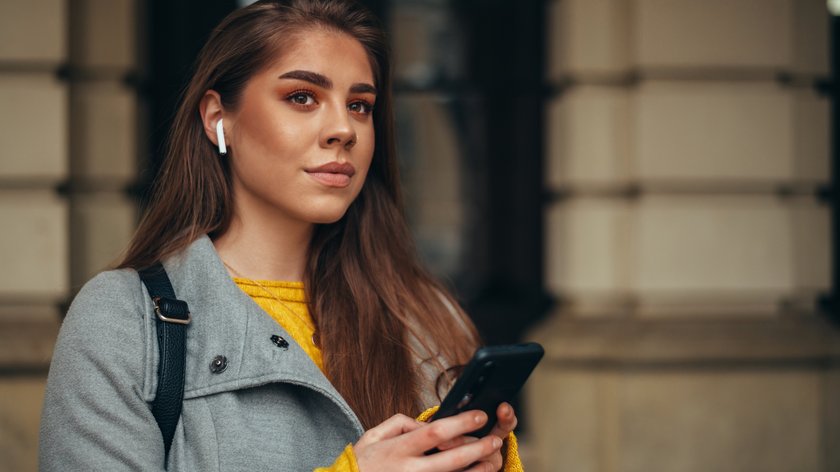Damit euren AirPods bei der nächsten Bahnfahrt oder Laufrunde nicht der Saft ausgeht, erfahrt ihr bei GIGA, wie man den Akku-Stand der Apple-Kopfhörer anzeigen lassen kann.
Am Lade-Case oder gar direkt an den kleinen Kopfhörern gibt es keine Angabe über den Akku-Stand. Ihr findet die Information aber schnell auf eurem iPhone. Dafür gibt es sogar verschiedene Methoden.
Wie viel Prozent Akku haben die AirPods noch?
Habt ihr die Lade-Station zur Hand, findet ihr den Akku-Stand hierüber hinaus. Dafür muss Bluetooth am iPhone aktiviert sein:
- Öffnet das Lade-Case.
- Haltet es in die Nähe eures iOS-Geräts.
- Nach wenigen Sekunden erscheint eine Übersicht mit Informationen zu den AirPods, die zur Ladestation gehören. Hierzu gehören auch die Akku-Angaben des Cases und der Kopfhörer.
- Sobald ihr einen Earbud aus der Ladestation nehmt, könnt ihr den Akku-Status getrennt für den linken und rechten Kopfhörer sehen.
Falls die Anzeige nicht erscheint, schließt das Case und öffnet es wieder.
An der Ladestation selbst könnt ihr nur den ungefähren Ladestatus der AirPods erfahren:
- Öffnet das Gehäuse. Es sollte sich mindestens ein AirPod in der Ladestation befinden.
- Zwischen den AirPods ist eine kleine LED. Seht ihr ein grünes Licht, haben die AirPods noch ordentlich Power. Bei einer orangefarbenen Anzeige wird es Zeit, die Kopfhörer aufzuladen.
Bei den AirPods Pro der zweiten Generation bietet Apple eine erweiterte Möglichkeit, den Akku-Status abzufragen. Während sich die AirPods bei allen Vorgängern im Lade-Case befinden müssen, um die Information zu erhalten, klappt das mit den neuen AirPods Pro auch, wenn die Kopfhörer sich woanders befinden.
Akkustand der AirPods erfahren: So gehts auch
Ist das Lade-Case gerade nicht in der Nähe, könnt ihr den Akku-Stand auch über ein Widget am iOS-Gerät ablesen. Die Kopfhörer müssen dafür mit dem iPhone verbunden sein:
- Um das Widget einzurichten, drückt auf eine freie Stelle auf dem Home-Screen oder in der „Heute“-Ansicht und haltet den Finger kurz auf dem Bildschirm.
- Drückt dann auf das „Plus“-Symbol.
- Scrollt in der Widget-Übersicht herunter, bis ihr die „Batterien“-Übersicht auswählen könnt.
- Wählt die Größe aus, in der ihr die Akku-Anzeige zukünftig sehen wollt. Braucht ihr die Prozentanzeige, nehmt ein Widget der Größe „2×4“ oder „4×4“. Beim kleinsten Widget erkennt ihr den Akkustand nur anhand der Farbe.
- Stellt das Widget mit „Widget hinzufügen“ fertig.
- Erkennt das iPhone mindestens einen AirPod in der Nähe, seht ihr die Akku-Anzeige nun auf dem Widget. Das gilt auch für die Ladestation.
Ihr könnt auch Siri nach dem Akku-Stand des verbundenen Zubehörs fragen. Sprecht den Aktivierungsbefehl „Hey Siri“, gefolgt von einem Kommando wie „Wie ist der AirPods-Akkustand?“, um die gewünschte Antwort zu erhalten.
Habt ihr kein iPhone, sondern sind die AirPods mit einem Android-Smartphone verbunden, hilft euch die App „AirBattery“ bei der Angabe des aktuellen Akku-Stands.
Hat dir der Beitrag gefallen? Folge uns auf WhatsApp und Google News und verpasse keine Neuigkeit rund um Technik, Games und Entertainment.